怎么安装hp1020驱动 如何在win10系统中安装hp1020打印机驱动
更新时间:2023-12-22 10:03:47作者:xtliu
在如今信息技术高度发达的时代,打印机成为了我们工作和生活中不可或缺的设备之一,在安装和使用过程中,我们有时会遇到一些困扰,比如安装HP1020打印机驱动。HP1020打印机是一款性能卓越的打印设备,但在Win10系统中安装驱动可能会有一定的难度。为了让大家能够顺利安装和使用HP1020打印机,本文将为大家介绍如何在Win10系统中安装HP1020打印机驱动的方法和步骤。
具体步骤:
1.在浏览器中搜索hp1020打印机。
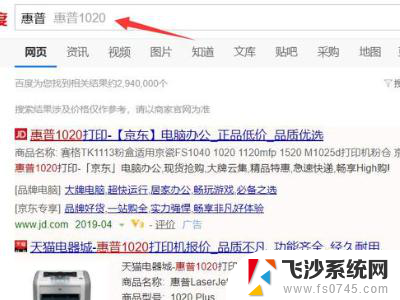
2.选择官方网站点击进入。
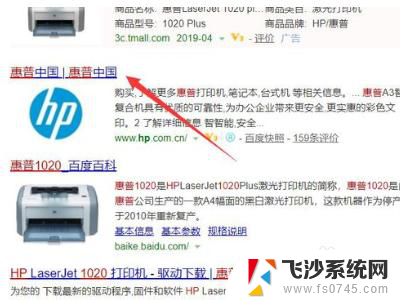
3.选择【软件与驱动程序】选项。
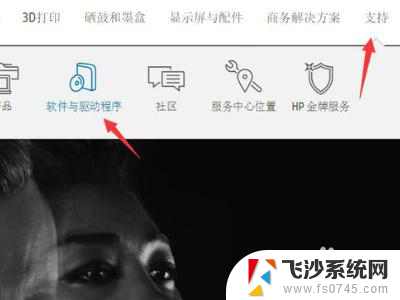
4.选择【打印机】选项。
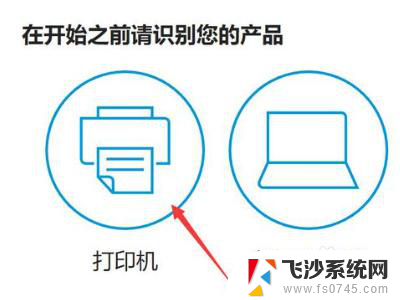
5.输入打印机型号【1020】并点击【提交】。
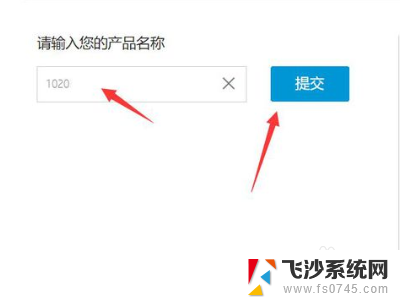
6.选择打印机驱动并点击打印机型号。
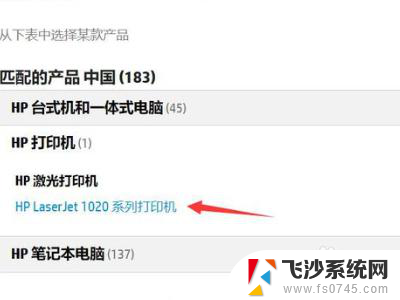
7.进入下回载页面,点击【下载】。下载完成安装,就可以使用打印机了。
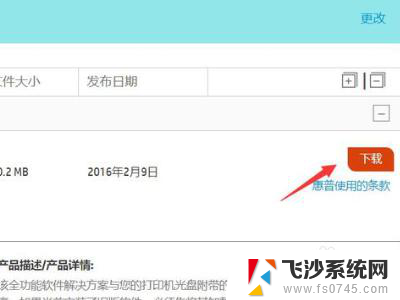
8.驱动安装完成,可以正常使用
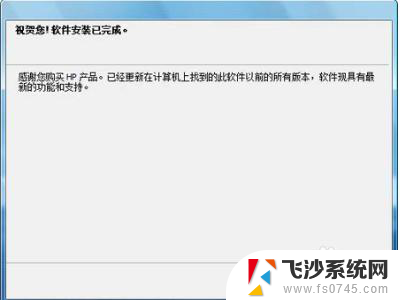
以上就是如何安装hp1020驱动的全部内容,如果你遇到了相同的问题,可以参考本文中介绍的步骤进行修复,希望这对大家有所帮助。
怎么安装hp1020驱动 如何在win10系统中安装hp1020打印机驱动相关教程
-
 win11手动安装打印机驱动 如何在电脑上安装打印机驱动
win11手动安装打印机驱动 如何在电脑上安装打印机驱动2024-11-11
-
 hp laserjet1020 怎么连接电脑 HP1020打印机安装驱动
hp laserjet1020 怎么连接电脑 HP1020打印机安装驱动2023-12-13
-
 这样安装打印机驱动 打印机驱动安装教程
这样安装打印机驱动 打印机驱动安装教程2024-06-25
-
 安装好驱动后怎么添加打印机 打印机驱动安装教程
安装好驱动后怎么添加打印机 打印机驱动安装教程2024-04-07
- 打印安装驱动怎么安装 打印机驱动安装后如何进行打印设置
- 惠普1106驱动如何安装 惠普p1106打印机驱动安装教程
- win8安装win10驱动 Win10系统如何以兼容模式安装Win7驱动程序
- win7无法安装网络打印机驱动 win7系统打印机驱动安装不了怎么办
- hp1020怎么连接电脑 hp1020打印机安装步骤详解
- w7如何查看已经安装的打印机驱动 怎样在电脑上找到已安装的打印机驱动
- vmware10装win10 在VMware10虚拟机上安装Windows10详细指南
- win10 卸载驱动 win10系统更新已安装的驱动程序方法
- win7系统重装不了 Win7系统怎么重装并保留数据
- 扬声器realtek(r)audio没声音 Realtek声卡驱动安装后无声音怎么解决
- 怎么在电脑上安装打印机共享 电脑添加共享打印机步骤
- win10安装更新后蓝屏 Win10正式版自动更新失败蓝屏怎么解决
系统安装教程推荐
- 1 怎么在电脑上安装打印机共享 电脑添加共享打印机步骤
- 2 win10安装更新后蓝屏 Win10正式版自动更新失败蓝屏怎么解决
- 3 win10可以装xp win10系统如何安装xp系统
- 4 怎么安装驱动连接打印机 电脑如何连接打印机
- 5 win11笔记本能够回退到win10吗 win11安装后如何退回win10
- 6 惠普打印机如何安装到电脑上 惠普打印机连接电脑步骤
- 7 怎么在虚拟机里面安装win10系统 虚拟机安装win10系统详细指南
- 8 win7系统怎么用u盘安装 U盘安装Win7系统步骤
- 9 win11怎么增加ie浏览器 IE浏览器安装步骤详解
- 10 安装win11后系统反应慢 Windows11运行速度慢的原因和解决方法